怎么安装波克城市?波克棋牌安装教程
时间:2018-07-12 10:21:56 作者:Joe 浏览量:66
首先我们需要下载波克城市,下载解压后双击“pokercity-st1.0.2.6.exe”出现安装界面:
- 进入下载

- 波克城市 1.1.2.6 安装版
大小:11.3 MB
日期:2018/7/12 10:54:35
环境:WinXP,Win7,

进入波克城市安装向导,安装向导会只因为我们安装波克城市。建议继续安装之前先关闭其他软件;
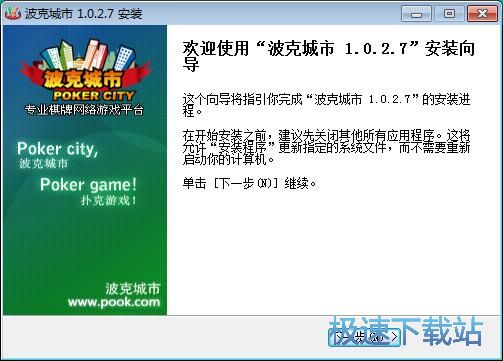
安装向导预设的软件安装路径为:C:\Program Files\波克城市休闲网络棋牌中心。安装波克城市至少需要17.8MB的空闲磁盘空间。点击安装就可以将波克城市安装到电脑中;
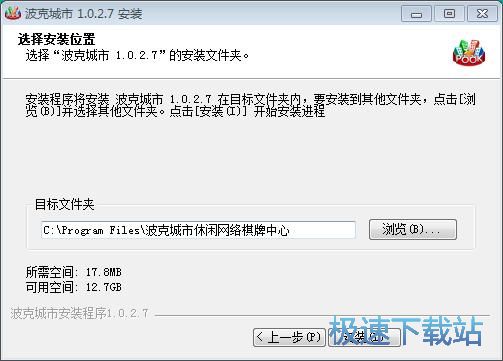
安装向导正在安装波克城市,请耐心等待软件安装完成;
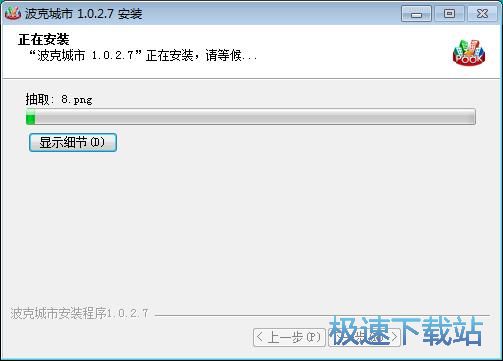
波克城市安装成功。点击完成关闭安装向导,同时运行波克城市。
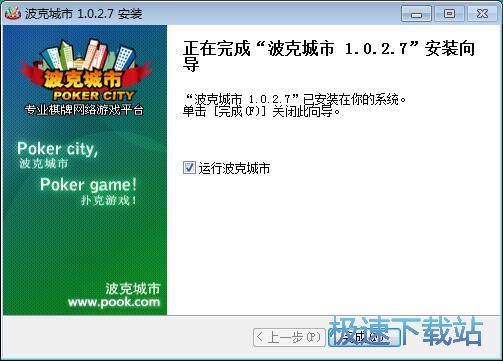
波克城市的安装教程就讲解到这里,希望对你们有帮助,感谢你对极速下载站的支持!
波克城市 1.1.2.6 安装版
- 软件性质:国产软件
- 授权方式:免费版
- 软件语言:简体中文
- 软件大小:11570 KB
- 下载次数:897 次
- 更新时间:2019/3/30 10:37:46
- 运行平台:WinXP,Win7,...
- 软件描述:波克城市是一款全新的棋牌游戏,“突破”应该说是波克城市的... [立即下载]
相关资讯
相关软件
电脑软件教程排行
- 怎么将网易云音乐缓存转换为MP3文件?
- 比特精灵下载BT种子BT电影教程
- 土豆聊天软件Potato Chat中文设置教程
- 怎么注册Potato Chat?土豆聊天注册账号教程...
- 浮云音频降噪软件对MP3降噪处理教程
- 英雄联盟官方助手登陆失败问题解决方法
- 蜜蜂剪辑添加视频特效教程
- 比特彗星下载BT种子电影教程
- 好图看看安装与卸载
- 豪迪QQ群发器发送好友使用方法介绍
最新电脑软件教程
- 生意专家教你如何做好短信营销
- 怎么使用有道云笔记APP收藏网页链接?
- 怎么在有道云笔记APP中添加文字笔记
- 怎么移除手机QQ导航栏中的QQ看点按钮?
- 怎么对PDF文档添加文字水印和图片水印?
- 批量向视频添加文字水印和图片水印教程
- APE Player播放APE音乐和转换格式教程
- 360桌面助手整理桌面图标及添加待办事项教程...
- Clavier Plus设置微信电脑版快捷键教程
- 易达精细进销存新增销售记录和商品信息教程...
软件教程分类
更多常用电脑软件
更多同类软件专题












